本文详细介绍了怎么看内存频率的多种方法,包括BIOS设置、系统工具和第三方软件。我们探讨了查看内存频率的重要性,以及不同方法的优缺点。同时,也指出了内存频率超频的潜在风险及注意事项,提醒读者在追求性能提升的同时,需注意系统稳定性和硬件安全。希望大家能够根据自身情况选择合适的方法查看内存频率,并根据实际情况进行合理的内存频率设置,例如使用CPU-Z软件查看内存频率以及通过BIOS设置调整内存频率。
一、为什么需要查看内存频率?
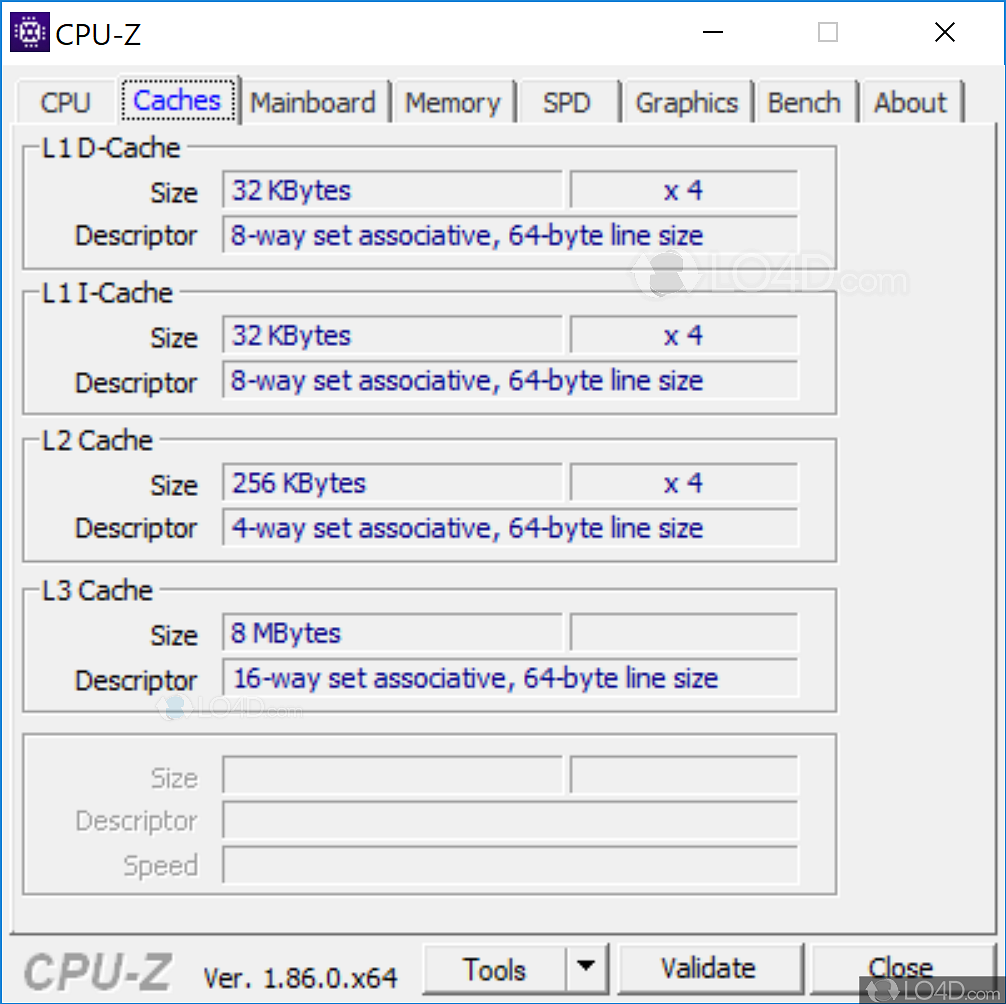
了解电脑内存频率对于电脑性能优化和故障排除至关重要。内存频率直接影响着电脑的运行速度,更高的频率通常意味着更快的读写速度,从而提升整体系统响应速度和应用程序运行效率。例如,在运行大型游戏或处理大型文件时,高频率内存能够显著缩短加载时间,提高流畅度。反之,如果内存频率过低,则可能导致系统卡顿、程序运行缓慢等问题。
此外,查看内存频率也有助于确认内存是否正常工作,排除一些硬件故障。如果内存频率与实际标称频率不符,则可能存在硬件问题,需要及时进行维护或更换。
因此,掌握怎么看内存频率这项技能,对于电脑用户,尤其是有一定电脑知识基础的用户来说,是非常必要的。这不仅可以帮助我们更好地了解电脑硬件,也可以为后续的电脑维护和升级提供参考依据。
二、通过BIOS设置查看内存频率
BIOS(基本输入/输出系统)是电脑启动时加载的第一个程序,它包含了电脑硬件的各种信息,其中就包括内存频率。进入BIOS的方法通常是开机时按下DEL、F2、F10或F12键,具体按键取决于主板厂商。进入BIOS后,找到“Advanced”或“Main”选项卡,里面通常会有显示内存信息的选项,例如“Memory Information”或“System Memory”。
在这些选项中,你可以找到内存频率的信息,通常以MHz为单位显示。需要注意的是,不同的主板BIOS界面可能略有不同,因此需要根据自己主板的说明书或网上资料查找具体操作方法。例如,部分老式主板的BIOS界面可能会显示内存的实际工作频率(而非标称频率),这需要用户进行一定的区分和判断。
需要注意的是,BIOS设置中显示的内存频率通常是内存的实际工作频率,而非其标称频率,标称频率往往会比实际工作频率高一些,这主要是因为主板及CPU的兼容性和稳定性。一些超频用户会自行更改BIOS的内存频率参数。
三、利用系统工具查看内存频率
- 使用Windows系统自带的任务管理器:打开任务管理器,点击“性能”选项卡,然后选择“内存”,即可查看内存频率等信息。
- 使用CPU-Z软件:这是一款专业的CPU信息检测软件,可以详细显示CPU、内存等硬件的信息,包括内存频率、时序等参数。
- 使用GPU-Z软件:类似于CPU-Z,GPU-Z可以查看显卡的详细信息,但其也包含一些内存信息,特别对于内置显存的显卡,其内存频率的信息会显示在软件中。
- 使用AIDA64软件:这是一款功能强大的硬件检测软件,可以提供非常全面的电脑硬件信息,包括内存频率、时序、电压等。
- 在命令提示符或PowerShell中输入命令:一些特定的系统命令也可以查看内存频率等信息,但需要一定的专业知识和经验。这一般是针对一些老式系统或高级用户。
四、第三方软件查看内存频率
除了系统自带的工具外,还有许多第三方软件可以查看内存频率,例如CPU-Z、AIDA64、GPU-Z等。这些软件通常功能更强大,可以提供更详细的内存信息,例如内存类型、时序、电压等。但需要注意的是,选择软件时要选择信誉良好、口碑较好的软件,避免下载恶意软件。
例如,CPU-Z是一款广受欢迎的硬件检测工具,它界面简洁直观,操作简单方便,能够快速、准确地显示CPU、内存等硬件信息。而AIDA64则是一款功能更加强大的专业软件,它可以提供更全面的硬件信息,以及一些性能测试功能,但其体积也相对较大。
需要注意的是,部分第三方软件可能需要管理员权限才能运行。此外,运行这些软件可能会对系统性能造成一定影响。如果不需要查看详细信息,可以直接通过系统自带的工具查看即可。
五、内存频率的潜在风险和挑战

虽然高内存频率意味着更快的运行速度,但也存在一些潜在的风险和挑战。超频内存虽然可以提升性能,但可能导致系统不稳定,甚至造成硬件损坏。因此,在超频内存时,需要谨慎操作,并做好相应的保护措施。
另外,内存频率的提升也受到主板和CPU的限制。并非所有主板和CPU都支持高频率内存,强行使用高频率内存可能会导致系统无法启动或运行不稳定。
此外,内存频率过高也可能会增加功耗和散热压力,需要考虑相应的散热措施。因此,选择内存时需要根据主板和CPU的规格以及自身需求,选择合适的内存频率。




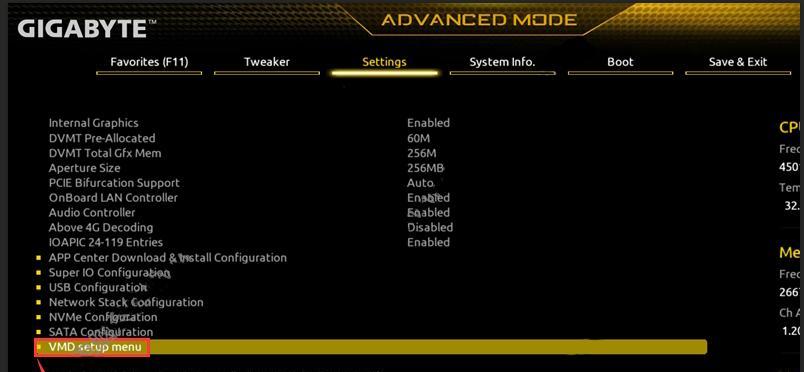
 鄂ICP备15020274号-1
鄂ICP备15020274号-1